Возможно у Вас не установлены сертификаты Национального УЦ Минцифры России.
Ознакомиться с инструкциями по установке можно на https://www.gosuslugi.ru/crt
Либо попробуйте войти на сайт в другом браузере по ссылке https://www.sberbank.com/ru/certificates
Если ошибка повторится позвоните нам по номеру 900 или + 7495 500-55-50, если Вы за границей, и сообщите ваш Support ID
Support ID: < 3358807066549222035>
[Назад]
Если в системе Сбер Бизнес ОнЛайн произошла ошибка 852 при активации сертификатов, настройте часовой пояс и время на ПК и установите сертификат повторно.
Настройте дату, время и часовой пояс на компьютере
Нажмите значок времени на панели задач правой кнопкой мыши и выберите Настройку даты и времени.
Установите часовой пояс в соответствии с вашим географическим расположением в формате UTC+x, где x – ваш часовой пояс, например, для г.Москва корректно установленный часовой пояс выглядит как UTC+3.
Если вместо UTC отображается GMT, вероятно, на вашем компьютере не установлены актуальные обновления операционной системы. Попробуйте активировать сертификат на другом компьютере или обратитесь к техническому специалисту организации для проверки установленных обновлений.
Установите дату и время и перезагрузите компьютер.
Активируйте сертификат
Войдите в Сбер Бизнес и в окне с предложением активации сертификата нажмите Активировать.
Активировать сертификат вы можете в профиле пользователя, в разделе Сертификат:
- если вы закрыли диалоговое окно о выпуске сертификата;
- если окно о выпуске сертификата не появилось на вашем экране;
- если вы получили СМС во время работы в Сбер Бизнес.
Для этого в запросе нажмите кнопку Активировать сертификат.
Если вам не удалось активировать сертификат, скачайте архив с общими сертификатами и установите их через меню токена.
Скачайте архив с сертификатами банка
Перейдите по ссылке и скачайте на компьютер архив. Распакуйте архив в любую папку на компьютере, например, на рабочий стол.
Откройте токен и установите сертификаты
Вставьте токен в USB-разъём компьютера и запустите файл start. В браузере появится окно аутентификации, в котором нужно ввести ваш ПИН-код.
В меню токена перейдите на вкладку Настройки токена → Установка сертификата, CRL, конфигурации бизнес-систем и нажмите Обзор.
В открывшемся окне откройте папку, в которую вы распаковали архив. Выберите файл 00СA5GFN_2THV.p7s и нажмите Открыть. Начните установку файла конфигурации, нажав кнопку Установить. Затем выберите и так же последовательно установите сертификаты 00CA5GMB.cer и 00CA5GM6.cer.
Войдите в интернет-банк и активируйте сертификаты
По окончании установки переподключите токен к компьютеру. Войдите в Сбер Бизнес и в окне с предложением активации сертификата нажмите кнопку Активировать.
При обновлении сертификата некоторые клиенты Сбербанка сталкиваются с ошибкой 852. Чтобы устранить проблему, необходимо переустановить не только сертификат, но и правильно настроить часовой пояс, а также время на персональном компьютере.
Решить возникшую проблему можно следующими способами:
- Нажмите правой кнопкой на панель задач. Выберите «Настройка даты и времени». Установится часовой пояс согласно вашему географическому положению. Отображение должно быть в формате UTC, но не GMT. Если это не так, значит, необходимо обновить операционную систему. После выставления нужных настроек произведите перезагрузку ПК.
- Войдите в кабинет и активируйте сертификат. Сделать это можно в профиле пользователя, где есть специальный раздел, если соответствующее окно не появилось, или диалоговое окно было случайно закрыто. В появившемся запросе кликните «Активировать сертификат». Если это не помогло, установите документ через меню токены.
Последний пункт требует более досконального рассмотрения:
- Скачайте и распакуйте архив на ПК. Выбрать можно абсолютно любое место, к примеру, документы или рабочий стол.
- Вставьте токен и запустите файл Start. В появившемся окошке введите ваш ПИН-код. Выполните следующую последовательность. В настройках выберите «Установка сертификата», а затем через кнопку «Обзор» найдите папку, куда распаковали архив. Выберите 00СA5GFN_2THV.p7s, нажмите «Открыть» кликните по кнопке «Установить», а затем последовательно установите cer и 00CA5GM6.cer.
- После окончания установки обязательно переподключите токен к ПК, а затем войдите в СберБизнес и активируйте сертификат.
Если никакие описанные действия не позволяют получить желаемого результат, обратитесь в службу поддержки.
Hollowman
23.04.19 — 16:18
Добрый день,
платформа: 1С:Предприятие 8.3 (8.3.13.1690), Бухгалтерия предприятия Проф, редакция 3.0 (3.0.70.33)
До обновления, — 1С ДиректБанк работал нормально, платежки отправлялись через смс-подтверждение.
Вчера обновились, и, при попытке отправить платежку через 1С ДиректБанк выскакивает окно: «Для прямого обмена с банком ПАО СБЕРБАНК требуется внешняя компонента «VPN-key-TLS для 1С:Предприятия 8»
Можете помочь решить этот ребус? или этой компонентой может ктонть поделиться?
1Сергей
1 — 23.04.19 — 16:21
В Банк обращались? На их сайте искали?
repin_mike
2 — 23.04.19 — 16:23
https://portal.1c.ru/applications/44
Поддержка пользователей осуществляется с 7.00 до 20.00 в рабочие дни и с 9.00 до 18.00 в выходные или праздничные дни по московскому времени:
«1С-Коннект», услуги «1С:ДиректБанк: Поддержка клиентов»
по телефону: 8 (800) 333-93-13
электронная почта directbank@1c.ru
Правила обращения
При обращении на линию консультаций фирмы «1С» укажите:
Регистрационный номер программы
Название организации
Версию программного продукта, название конфигурации
В теме письма при обращении по электронной почте напишите «1С: ДиректБанк»
Hollowman
3 — 23.04.19 — 16:46
В банке сказали — про такую ошибку ничего не знают.
В похожей теме на отвечали что эта внешняя компонента хранится а макете, — обработка ОбменСБанками, макет SBRFServiceProxy
можете расшифровать — это где?)
Tundra77
4 — 24.04.19 — 08:14
Та же проблема. В инете ничего нет по этой беде.
обработка ОбменСБанками, макет SBRFServiceProxy
— ну открыл ..смотрю на неё…
arsik
5 — 24.04.19 — 09:05
Может у вас платформа клиента 1с x64, а внешняя компонента x32. Вот и не загружается.
dezss
6 — 24.04.19 — 09:07
(5) Или наоборот)
Tundra77
7 — 24.04.19 — 10:28
(5) Согласен…а как проверить то? Где эта компонента? она вообще в виде файла DLL или где?
Tundra77
8 — 24.04.19 — 10:30
(6) Опять же..началось после обновы 3.0.69.35
т.е. платформа не менялась в этот день (1С), винда тоже не трогалась….
olegves
9 — 24.04.19 — 11:06
(0) похоже на кривое обновление. Насколько помню, эта компонента скачивается (обновляется) с сервера Сбера и хранится в конфигурации. А что говорит тестирование соединения в справочнике Настройки обмена с банком?
Hollowman
10 — 24.04.19 — 12:10
Поставил старую версию Бухгалтерии 3.0.60.46, заходим в Настройки обмена с банком, жмем — «проверить», вводим логин пароль, все нормально работает, соединяется с банком, все ок.
В строке «внешний модуль» отображается: VPN-key-TLS для 1С:Предприятия 8. Версия 1.2.9.1
Берем обновляемся до Бухгалтерии 3.0.70.33, — заходим в Настройки обмена с банком, жмем — «проверить», вводим логин пароль, жмем «подключить», — и, здравствуй окошко в котором: «Для прямого обмена с банком ПАО СБЕРБАНК требуется внешняя компонента «VPN-key-TLS для 1С:Предприятия 8». Компонента не загружена в программу.
В банке сказали с ихней стороны все все в норме, разбирайтесь с 1С.
Получается или обновление кривое или я папа карло.
Делится инфой про компоненту эту никто не горит желанием смотрю.
Она по идее должна быть в Zip формате, так программа ее показывает спрашивая при этом в каком каталоге искать.
Если ее искать на дисках ИТС, — подсказать может ктонть за какой месяц диски с ИТС искать?
arsik
11 — 24.04.19 — 12:15
(10) Ну возьми ее из Бухгалтерии 3.0.60.46
Hollowman
12 — 24.04.19 — 12:16
как это сделать подсказать можете?
arsik
13 — 24.04.19 — 12:17
(12) ну пройдись отладчиком, посмотри, где она загружается.
Hollowman
14 — 24.04.19 — 12:27
я правильно понял:
конфигуратор — отладка — пуск, слева окно появляется, в нем список…, жмем Константы
дальше вот не понятно, где и как посмотреть где она загружается и как она обзывается в списке
Bad_Aleks
15 — 24.04.19 — 12:32
Попробуйте взять старый макет, из конфы до обновления:
обработка ОбменСБанками, макет SBRFServiceProxy.
Или вот ещё вышел новый релиз бух-ии 3.0.70.39, там несколько исправлений по Сберу
Описание:
Не работает обмен со Сбербанком на токене с прошивкой 505
Способ обхода:
Получить в банке токен с прошивкой 407
Способ исправления:
1) Обновить внешнюю компоненту Сбербанка до версии 1.2.9.1 или выше
2) В общем модуле ОбменСБанкамиСлужебныйКлиент в процедуре ПровестиАутентификациюПослеПолученияФродПараметровСбербанк
заменить код:
ДополнительныеПараметры.ПодключаемыйМодуль1С.НачатьВызовАутентификация(Оповещение,
ДополнительныеПараметры.ИдентификаторСессии, ДополнительныеПараметры.ПодписьСоли, ДополнительныеПараметры.СтрокаФрод,
ИдентификаторСессии, КодВозврата);
на:
ПодписьСоли = СтрЗаменить(СтрЗаменить(ДополнительныеПараметры.ПодписьСоли, Символы.ПС, «»), Символы.ВК, «»);
ДополнительныеПараметры.ПодключаемыйМодуль1С.НачатьВызовАутентификация(Оповещение,
ДополнительныеПараметры.ИдентификаторСессии, ПодписьСоли, ДополнительныеПараметры.СтрокаФрод,
ИдентификаторСессии, КодВозврата);
Bad_Aleks
16 — 24.04.19 — 12:36
(12) В старой базе: конфигураторе найди Обработки — > ОбменСБанками — > Макеты -> SBRFServiceProxy
2 раза на неё кликаешь, «Выгрузить в файл».
В новой базе «Загрузить из файла»
И может взлетит
Hollowman
17 — 24.04.19 — 12:38
спс, сейчас попробую )
а про токен, у меня смс подтверждение, токена нема
Hollowman
18 — 24.04.19 — 12:57
жму выгрузить, — имя пишу к примеру SBRFServiceProxy, тип файла указывается (*.*) , жмем сохранить.
заходим в новую базу, жмем 2 раза на SBRFServiceProxy, появляется окно, и там активна только кнопка «Выгрузить в файл», «загрузить из файла» — не активна и не прожимается.
что не так делаю? )
Йохохо
19 — 24.04.19 — 13:13
Hollowman
20 — 24.04.19 — 13:35
чуда не произошло, все равно появляется — «Для прямого обмена с банком ПАО СБЕРБАНК требуется внешняя компонента «VPN-key-TLS для 1С:Предприятия 8″. Компонента не загружена в программу.»
я так понимаю ждать исправлений в обновлениях? или еще чтонть можно попробовать?
olegves
21 — 24.04.19 — 14:10
(20) сравни по подсистеме ОБменСБанками объекты до и после обновления, возможно, при накате старой версии все заработает
Garykom
22 — 24.04.19 — 14:13
(20) Чудо это без участия специалиста решить проблему с бесплатной помощью высших сил.
А нанять специалиста (в данном случае по 1С) это просто работа за деньги.
ЗЫ Ну гляньте уже внутрь макета, там zip архив и внутри dll так там какой разрядности они?
ЗЗЫ Они в папку ExtCompT встали?
Tundra77
23 — 24.04.19 — 14:37
(22) Ну я бы глянул, точнее гляжу и ничего не вижу.
Вот он передо мной..Кроме названия и выгрузить/загрузить в файл -ничего нет.
https://gyazo.com/5c2a2160ae0e242b22ff9f210d3aeca4
Hollowman
24 — 24.04.19 — 14:37
спасибо за ваши ответы, первый раз с таким столкнулись просто…
поиск папку ExtCompT не видит, если не скрытая конечно, — подскажете путь где искать ее?
в макет как заглянуть? SBRFServiceProxy — свойства — открыть? там дальше загрузить/выгрузить в файл идет.
Garykom
25 — 24.04.19 — 14:44
(24) Поиск в гугле пробовали?
Но я рекомендую не пытаться самим починить машину/движок после замены ЭБУ на новый а все же позвать/нанять специалиста/программиста 1С.
Tundra77
26 — 24.04.19 — 17:07
(24) Брат по несчастью… Скачай посл обнову от 23.04.
Вроде решается проблема…..
Hollowman
27 — 25.04.19 — 06:28
to Tundra: поставил обновление 3.0.70.39 — не помогло
на версии 3.0.68.61 все ок и ДиректБанк работает, и в настройках стоит VPN-key-TLS для 1С:Предприятия 8. Версия 1.2.9.1
если ставим версии выше, ДиректБанк не работает, и обновления ставят VPN-key-TLS для 1С:Предприятия 8. Версия 1.2.7.0
вот этого юмора вообще непонятно.
to Garykom: при выгрузке из макета в файл с расширением zip, внутри видим 2 файла с dll: 1CSBRFServiceProxyWin32_12.dll и 1CSBRFServiceProxyWin64_12.dll
Garykom
28 — 25.04.19 — 09:33
(27) Отлично ты нашел dll-ки ВК причем они есть x86 (32 бит) и x86_64 (64 бит)
«каталог установки внешних компонент вида C:UsersИмя пользователяAppDataRoaming1C1Cv82ExtCompT;»
Проверь туда нужная встала? И в файлике registry.xml прописана?
Garykom
29 — 25.04.19 — 09:34
Может с правами на компе что и 1С от имени админа по правой кнопке запускать требуется?
FFTeam
30 — 25.04.19 — 12:10
Могу ошибаться, но предположу, что нужна действующая подписка на ИТС для загрузки, надо проверить откуда она загружалась в прошлых версиях
Tundra77
31 — 25.04.19 — 14:15
(27) У меня 13 на конце..
1CSBRFServiceProxyWin32_13.dll
А что в файлике registry.xml должно быть?
Сейчас:
п>ї<?xml version=»1.0″ encoding=»UTF-8″?>
<registry xmlns=»http://v8.1c.ru/8.2/addin/registry»/>;
Tundra77
32 — 25.04.19 — 14:30
(28) Проверь туда нужная встала?
dll должны в явном виде лежать ….1Cv82ExtCompT ???
Garykom
33 — 25.04.19 — 14:32
(32) Ну да распакованная из архива и ее имя в registry.xml правильно прописанное
Hollowman
34 — 26.04.19 — 04:35
FFTeam — Могу ошибаться, но предположу, что нужна действующая подписка на ИТС для загрузки, надо проверить откуда она загружалась в прошлых версиях
вот это был самый оптимальный вариант, — знать откуда именно ее качать, или на каком диске ИТС искать
Hollowman
35 — 26.04.19 — 04:44
to Garykom: «каталог установки внешних компонент вида C:UsersИмя пользователяAppDataRoaming1C1Cv82ExtCompT;»
Проверь туда нужная встала? И в файлике registry.xml прописана?
в папке ExtCompT лежит только один файл registry.xml, файлов dll не было и нету ни при запуске работающей старой версии, ни при запуске обновленной до 3.0.70.39
содержимое registry.xml:
<?xml version=»1.0″ encoding=»UTF-8″?>
<registry xmlns=»http://v8.1c.ru/8.2/addin/registry»/>;
Garykom
36 — 26.04.19 — 09:32
(35) Тогда логично что ошибка выскакивает, ибо ВК не установлена
olegves
37 — 26.04.19 — 11:02
для тех, кто в бронепоезде, повторю: ВК скачивается (у меня при тестировании обнавлялась каждую неделю) с сервера СБ и сохраняется в конфигурации.
Hollowman
38 — 26.04.19 — 11:04
скачать можете VPN-key-TLS для 1С:Предприятия 8. Версия 1.2.9.1 и поделится?
olegves
39 — 26.04.19 — 11:06
(38) она скачивается в процессе обмена со сбером, потому ищи проблемы в конфигурации 1С, а не в ВК
olegves
40 — 26.04.19 — 11:09
еще раз прочти (21)
Hollowman
41 — 26.04.19 — 11:14
не отображается 21 пост. идет 20 и потом сразу 22, 21 нету
Hollowman
42 — 26.04.19 — 11:34
и в свою очередь еще раз тоже повторяю:
— у меня смс-подтверждение, токенов и флешек не используется.
— при изначальной настройке ДиректБанка со сбера ничего не скачивалось, VPN-key-TLS для 1С:Предприятия 8. Версия 1.2.9.1 уже была установлена по дефолту. В настройки 1с когда заходишь — там прописана эта установленная компонета, и также ее версия отображается в окне где настройки с банком и логин и пароль вводить. Вводишь логин и пароль, и 1с проверяет связь с банком, выдает все ок, и ДиректБанк пашет.
— после установки последних 2-3 обновлений, начались танцы с бубном, а именно, обновления ставят сами старую версию этой компоненты, в настройках отображается старая версия 1.2.7.0. А в окне где вводить логин и пароль для связи и тестом с банком, — эта компонента и ее версия уже не отображается, просто прочерк. Вводим логин и пароль для теста с банком, — выскакивает окно «Для прямого обмена с банком требуется внешняя компонента «VPN-key-TLS для 1С:Предприятия 8. Компонента не установлена», — и предложение ее скачать с сайта 1С или установить из файла zip (видимо предварительно скачанного или с сайта 1С или с какого-нибудь диска ИТС)
на сайте Сбербанка то что можно скачать — заточено под токены и флешки (у меня напомню смс-информирование), — поэтому с этим видимо мимо.
поэтому ищем VPN-key-TLS для 1С:Предприятия 8. Версия 1.2.9.1, которую ломают последние 3 обновления и ставят старую версию 1.2.7.0.
olegves
43 — 26.04.19 — 13:05
ну, я тестировал с токеном, т.ч. ищи версию для СМС
Tundra77
44 — 29.04.19 — 08:10
Hollowman
45 — 01.05.19 — 08:15
пока не решил, набиваю платежки в сберебизнесонлайн.
ждем обновления новые, — потестить…
МимохожийОднако
46 — 01.05.19 — 08:34
(45) На линию поддержки 1С пытался обратиться?
Hollowman
47 — 01.05.19 — 14:33
зачем обращаться, если программа сама говорит что скачать. Я скачать не могу — подписку на ИТС на этот год не делал. Обновления и так бесплатно выкладывают…
Tundra77
48 — 02.05.19 — 11:43
(47) скачал и установил посл обнову от 30.04. Нифига, всё тоже самое……:(
Похоже без ВК не обойтись..
Garykom
49 — 02.05.19 — 11:50
Вам не ВК а специалист по 1С нужен.
Или заплатить за ИТС и звонить им.
vde69
50 — 02.05.19 — 11:54
подобные косяки очень удобно исправлять через расширения….
Garykom
51 — 02.05.19 — 11:59
(50) Там не бага а фича, походу оно ВК в базе хранит и динамически ее обновляет не штатным механизмом из БСП а свое наваяли.
В результате подписки ИТС нет и новая ВК через инет не скачивается, используется старая из макета
Hollowman
52 — 02.05.19 — 12:14
новая рабочая версия 1.2.9.1., — идет установленная изначально при установке 1С Бухгалтерии (устанавливал все по новой в январе, т.к. комп обновил)
а последние 3-4 обновления, просто рабочую версию 1.2.9.1., — стирают, и ставят версию 1.2.7.0., которая естественно не работает при попытке соединится с банком, и просит скачать версию 1.2.9.1. с сайта или установить из файла.
Garykom
53 — 02.05.19 — 13:18
(52) Ну так у тебя конфигуратор отняли? Смотри как оно Вк хочет скачать и как «установить» и подсунь ей новую правильную версию ВК блин.
Не понимаю проблемы.
Hollowman
54 — 02.05.19 — 13:24
ну если бы я более менее постоянно занимался конфигуратором, то наверное «Смотри как оно Вк хочет скачать и как «установить» и подсунь ей новую правильную версию ВК блин» — действительно не вызывало бы проблем
для этого и приходим на форумы — что бы добрые люди подсказали как и что сделать в конфигураторе
Garykom
55 — 02.05.19 — 13:55
(54) Про стандартный путь куда 1С кладет ВК тебе подсказали, если там нет то вызывайте программиста.
Tundra77
56 — 04.05.19 — 12:46
«для этого и приходим на форумы — что бы добрые люди подсказали как и что сделать в конфигураторе» +100
Если в 7.7 я бы это сделал легко, то в 8 не шарю.
Для этого и форумы…
hobit26
57 — 12.05.19 — 23:22
У меня была такая-же проблема с этой компонентой.
Скачать 1.2.9.1 можно отсюда
https://www.sberbank.ru/common/img/uploaded/files/pdf/legal/remote_business/API_UPG/extcomp.zip
В старых версия она была в справочники — дополнительные внешние компоненты, теперь в справочники — внешние компоненты.
После того как подсунул этот файл у меня все заработало
Tundra77
58 — 14.05.19 — 07:08
(57) Спасибо ОГРОМНОЕ! Проблема решена. +100 в карму!
Hollowman
59 — 14.05.19 — 13:30
подпишусь, — большое человеческое спасибо
Konstant00
60 — 23.05.19 — 21:47
Только что открытая компания с пустой базой Бухгалтерия 3.0.70.33
Запустил Директбанк с подключением к Сберу и тут же выскакивает: «Для прямого обмена с банком ПАО СБЕРБАНК требуется внешняя компонента «VPN-key-TLS для 1С:Предприятия 8»
Установил компоненту вручную https://www.sberbank.ru/common/img/uploaded/files/pdf/legal/remote_business/API_UPG/extcomp.zip появилась в списке внешних компонент, версия 1.2.9.1
При запуске ДиректБанка ничего не изменилось, такое ощущение, что 1С не видит этот модуль.
Что посоветуете?
hobit26
61 — 02.06.19 — 22:47
(60) Еще раз внимательно читаем (57). Для тех кто в танке — «Все функции» -> «Справочники» -> «Внешние компоненты»
Ladushka1969
62 — 19.11.19 — 08:41
hobit26, Спасибо ОГРОМНОЕ!!!!
Содержание
- Установка и активация сертификата электронной подписи на токен при ошибке 852
- Что означает «Ошибка инициализации токена 4» в системе Сбербанк Бизнес Онлайн и можно ли устранить её самостоятельно
- Как правильно войти в систему Бизнес Онлайн от Сбербанка
- Когда появляется ошибка
- Причины «Ошибки инициализации токена 4» и способы её устранения
- Как установить сертификат на токен и активировать его при ошибке 1300
- Скачайте архив с сертификатами банка
- Откройте токен и установите сертификаты
- Войдите в интернет-банк
- Контактная информация
- Коммуникации с клиентами
- Сбербанк в социальных сетях
- Приложения
- Как разблокировать PIN-код на токене
- Сверьте данные на конверте
- Откройте токен и восстановите PIN-код
- Контактная информация
- Коммуникации с клиентами
- Сбербанк в социальных сетях
- Приложения
- Ошибка входа для входа подключите токен в usb разъем компьютера и запустите файл start
- Драйвер для токена Сбербанк бизнес онлайн
- Драйвер для токена Сбербанк бизнес онлайн
- Не запускается start.exe Сбербанка онлайн, что делать? — FAQ «Банки онлайн»
- Не удается открыть Infocrypt HWDSSL Device: что это, решение ошибки
- Причины возникновения ошибки
- Требования к среде и программному обеспечению
- Токен Сбербанка (VPNKey-TLS) перестал определяться в системе
- UzBeast
- Настройка Сбербанк бизнес онлайн через Usergate 2.8
- Обновление прошивки токена в Сбербанк Бизнес Онлайн
- Токен: все, что нужно знать об устройстве
- Как войти в Сбербанк Бизнес онлайн через токен?
- Правила обновления прошивки токена
- Компьютер не видит устройство: алгоритм действий
Для этого справа на вашем компьютере в самом низу нажмите правой кнопкой мыши на часы и в открывшемся списке выберите «Настройка даты и времени». Установите корректную дату и время, а также определите часовой пояс в формате UTC+x, где x — ваш часовой пояс. Для Москвы часовой пояс выглядит как UTC+3.
После перезарузки компьютера нужно войти в Сбербанк бизнес онлайн. Появится окно с требованием активации сертификата. Нажмите кнопку «Активировать».
Если же окно не появилось или вы случайно закрыли его при входе в профиль, то у вас будет возможность произвести активацию через раздел «Сертификат», нажав кнопку «Активировать сертификат».
В случае если вышеописанные действия не помогли в активации сертификата, вам нужно будет воспользоваться возможностью установки через меню токена. Для этого нужно будет скачать архив по ссылке
Далее вставьте токен в USB-разъём вашего ПК, найдите файл start и откройте его. Откроется браузер с окном запроса пин-кода. Введите актуальный пин. Далее кликните по вкладке «Настройки токена» и далее «Установка сертификата, CRL, конфигурации бизнес-систем» > «Обзор».
Далее вам нужно найти и открыть ту папку, куда вы скачали и распаковали архив, а в ней выбрать и открыть файл 00СA5GFN_2THV.p7s. Установите файл конфигурации. Повторите данные действия, установив сертификаты 00CA5GMB.cer и 00CA5GM6.cer.
Следующим этапом станет активация установленных сертификатов. Для этого подключите токен в USB-разъём ввашего ПК, войдите в Сбербанк бизнес онлайн и нажмите в появившемся окне кнопку «Активировать».
Источник
Что означает «Ошибка инициализации токена 4» в системе Сбербанк Бизнес Онлайн и можно ли устранить её самостоятельно
Интернет-банкинг вошёл в наш быт не так давно, но уже успел прочно закрепить свои позиции. И это совсем неудивительно, ведь теперь для совершения любых финансовых операций не требуется даже выходить из дому. Больше нет необходимости идти в отделение банка, чтобы оплатить коммунальные услуги, осуществить денежный перевод или проконтролировать баланс карты. Одновременно с потребительской выгодой этот подход удобен и для банков. Он позволяет уменьшить штат сотрудников и площади аренды для отделений. Сэкономленные средства направляются на модернизацию приложений онлайн-банкинга, делая их работу прозрачной и максимально безопасной для каждого клиента.
Специально для дистанционного обслуживания малого бизнеса Сбербанк внедрил особую систему «Бизнес Онлайн», которая позволяет при помощи обычного браузера вести работу с платёжными документами, получать экспресс-информацию о движении финансов, коммуницировать с сотрудниками банка и многое другое. Для безопасности клиентов вход в эту систему происходит исключительно после ввода специального электронного ключа. Но в некоторых случаях вход становится невозможным, а пользователю выводится «Ошибка инициализации токена 4».
Как правильно войти в систему Бизнес Онлайн от Сбербанка
Ключ безопасности (токен) для входа в систему интернет-банкинга сохранён на Flash-накопитель.
Для корректного входа в систему необходимо:
Когда появляется ошибка
Если с токеном возникают какие-либо проблемы и компьютер не может распознать информацию с носителя он выдаёт системное сообщение с текстом об ошибке в системе Сбербанка.
Бывает и так, что при попытке запустить программу через файл автозагрузки start.exe пользователь видит текст: «Ошибка! Не удаётся открыть Infocrypt HWDSSL Device». Это указывает на невозможность подключения устройства.
Ошибка может появится по нескольким причинам
Причины «Ошибки инициализации токена 4» и способы её устранения
Причины возникновения подобных проблем могут быть весьма разнообразны. Но для каждой из них существуют персональные рекомендации по устранению. Объединяющим их фактором является только возможность, в большинстве случаев, устранить проблему без привлечения узкоспециализированных специалистов. В первую очередь рекомендуется удостовериться, что при запуске загрузчика скорось интернет-соединения стабильная, и выключены все антивирусные программы.
Скачивать драйверы нужно исключительно с проверенных ресурсов
Обновление драйвера возможно проверсти через диспетчер устройств
Если на компьютере не выявлено ни одной из вышеперечисленных проблем, обратитесь в службу поддержки Сбербанка по номеру: +7 (800) 555–57–77.
Проблема может быть также связана с механическими повреждениями токена. Тогда вам придётся заказывать новый ключ у сертифицированных компаний, специализирующихся на информационной безопасности и криптографии.
Источник
Как установить сертификат на токен и активировать его при ошибке 1300
Ошибка 1300 возникает при отсутствии на токене цепочки сертификатов. Установите и активируйте ваши сертификаты.
Скачайте архив с сертификатами банка
Перейдите по ссылке и скачайте на компьютер архив. Распакуйте архив в любую папку на компьютере, например, на рабочий стол.
Откройте токен и установите сертификаты
Вставьте токен в USB-разъём компьютера и запустите файл start. В браузере появится окно аутентификации, в котором нужно ввести ваш ПИН-код.
В меню токена перейдите на вкладку Настройки токена › Установка сертификата, CRL, конфигурации бизнес-систем и нажмите Обзор.
В открывшемся окне откройте папку, в которую вы распаковали архив. Выберите файл 00СA5GFN_2THV.p7s и нажмите Открыть. Начните установку файла конфигурации, нажав кнопку Установить. Затем выберите и так же последовательно установите сертификаты 00CA5GMB.cer, 00CA5GM6.cer, 00CA2020.cer, 00CA9XMB.cer и 00CA9XQ3.cer.
Войдите в интернет-банк
По окончании установки переподключите токен к компьютеру. Войдите в СберБизнес и в окне с предложением активации сертификата нажмите кнопку Активировать.
Активировать сертификат вы можете в профиле пользователя, в разделе Сертификат:
Для этого в запросе нажмите кнопку Активировать сертификат.
СберБанк защищает персональные данные пользователей и обрабатывает Cookies только для персонализации сервисов. Запретить обработку Cookies можно в настройках Вашего браузера. Пожалуйста, ознакомьтесь с Условиями обработки персональных данных и Cookies.
Контактная информация
Коммуникации с клиентами
Сбербанк в социальных сетях
Приложения
© 1997—2021 ПАО Сбербанк.
Генеральная лицензия на осуществление банковских операций от 11 августа 2015 года. Регистрационный номер — 1481.
Источник
Как разблокировать PIN-код на токене
Чтобы разблокировать PIN-код на токене, при себе необходимо иметь PIN-конверт, который выдавался в банке вместе с токеном.
Сверьте данные на конверте
Сверьте серийный номер на токене и на конверте. Они должны совпадать.
Откройте токен и восстановите PIN-код
Вставьте токен в USB-разъём и запустите файл start. На странице входа выберите заблокированный PIN-код – BLOCKED PIN и нажмите Восстановить код.
Введите PUK-код, который соответствует подключённому токену и номеру PIN-кода. PUK-код состоит из 12 знаков. Придумайте и введите новый PIN, затем повторите его. PIN должен быть шестизначным и содержать только цифры: буквы недопустимы. Нажмите Восстановить PIN.
При успешном восстановлении PIN-кода появится подтверждение.
Теперь вход на PIN-код будет осуществляться под тем паролем, который вы придумали.
СберБанк защищает персональные данные пользователей и обрабатывает Cookies только для персонализации сервисов. Запретить обработку Cookies можно в настройках Вашего браузера. Пожалуйста, ознакомьтесь с Условиями обработки персональных данных и Cookies.
Контактная информация
Коммуникации с клиентами
Сбербанк в социальных сетях
Приложения
© 1997—2021 ПАО Сбербанк.
Генеральная лицензия на осуществление банковских операций от 11 августа 2015 года. Регистрационный номер — 1481.
Источник
Ошибка входа для входа подключите токен в usb разъем компьютера и запустите файл start
Технологии шагнули очень далеко вперед
Драйвер для токена Сбербанк бизнес онлайн
Драйвер для токена Сбербанк бизнес онлайн
Не запускается start.exe Сбербанка онлайн, что делать? — FAQ «Банки онлайн»
Система Сбербанк бизнес онлайн давно знаком многим. Это система, при помощи которой люди стали намного больше времени уделять работе. Большие компании начали стремительно развивать собственный бизнес. Если быть точнее, под данной системой стоит понимать дистанционное банковское обслуживание. Это такого рода обслуживание, что позволяет при помощи Интернет обрабатывать информацию, связанную с доходами и расходами многих компаний. У каждой компании или же отдельного физического лица есть доступ к системе.
Документооборот, который проходит через систему Сбербанк Бизнес онлайн, позволяет намного быстрее осуществлять работу. При обмене сообщениями сотрудники банка могут напрямую общаться с сотрудниками компаний. Таким образом, в электронной системе образуется документ, выписки со счетов, все данные о расходах и доходах, которые поступают в банк и наоборот. Конечно, любая система имеет недостатки, и эта не исключение. Если вы не можете подключиться к этой системе, точнее, не запускается start.exe, то стоит обратить внимание на ошибку.
Правильно ли вы установили программу и как вы все проделали. Бывают моменты, когда программа может давать сбои, например, при попытке запустить Start.exe выдаётся сообщение, что диск (флешка) защищён от записи, либо после запуска токена процесс start.exe грузит процессор на 100%,. Тогда стоит обратиться к сотрудникам банков и приостановить работу программы. Это необходимо в целях безопасности данных. Ведь войдя в систему, любой человек имеет возможность что-то сделать, перевести средства. Несмотря на довольно хорошую систему безопасности, были случаи, когда мошенник пользовались системой.
При возникновении некоторых проблем лучше всего перезагрузить компьютер, если не удается снова подключиться, то попытайтесь заново установить программу, либо воспользоваться другим компьютером. При самостоятельной настройке стоит помнить, что необходимо наличие открытого порта номер 443 по протоколу TLS. Но многие из нас не разбираются в установках и программах, поэтому лучше всего воспользоваться услугами специалиста. Он переустановит программу и все будет работать.
Не удается открыть Infocrypt HWDSSL Device: что это, решение ошибки
При запуске приложения Бизнес Онлайн (файл start.exe) с накопителя, система выдает ошибку: «Ошибка! Не удается открыть Infocrypt HWDSSL Device». Ниже приведены способы решения проблемы (обновление, переустановка драйвера, запуск с правами администратора), когда включение приложения с флешки невозможно.
Причины возникновения ошибки
Причин может быть несколько и исправить их не составит труда:
Ссылки на скачивание:
Это последние драйвера для ОС Windows XP. В операционных системах Windows 7 и новее данный софт не требует отдельной установки. Для переустановки драйверов вставьте установочный диск в дисковод и выполните «Восстановление системы».
Важно! Драйвера скачивайте только на официальных сайтах производителя. Не подвергайте опасности финансовые транзакции.
Главное окно правильно работающего приложения Бизнес Онлайн от Сбербанк изображено ниже.
Требования к среде и программному обеспечению
Для избежания подобных ошибок, производитель приводит следующие рекомендации:
Совет! Одновременно используйте только один токен, он будет запускаться на машине, которая соответствует требованиям, описанным выше. Драйвера должны быть последней версии и установлены правильно.
Хороший сайт? Может подписаться?
Рассылка новостей из мира IT, полезных компьютерных трюков, интересных и познавательных статей. Всем подписчикам бесплатная компьютерная помощь.
Токен Сбербанка (VPNKey-TLS) перестал определяться в системе
Сегодня был встречен очень интересный случай, когда позвонил клиент и сказал что после работы сотрудника фирмы исчез токен (перестал определяться в системе как usb устройство. Сам же токен на самом деле в диспетчере задач определялся, и даже виделся как смарт-карта, а вот как флешка в моем компьютере для запуска Сбербанк-Онлайн нет.
Немного поискав причину попался на глаза тот момент, что в системном трее (где обычно мы видим подключенные флешки) устройство определялось как LOADER DEVICE. Меня это сразу же насторожило, и я подумал, что возможно токену обновляли версию прошивки и он случайно, по неопытности пользователя) остался в режиме загрузчика.
После недолгих поисков на глаза попалась Утилита для перевода токена из технологического режима в рабочий (LOADER-HWDSSL).
Скачать саму утилиту можете в конце статьи после инструкции по ее применению, а пока что читаем что и как правильно сделать:
Инструкция по применению утилиты перевода токена в рабочий режим
Для перевода токена в рабочий режим
Сама утилита для скачивания:
Утилита для перевода токена из технологического режима в рабочий (LOADER-HWDSSL).
UzBeast
Из тех, кто с компьютером на ты еще со школьной скамьи.
Настройка Сбербанк бизнес онлайн через Usergate 2.8
Столкнулся тут на днях с полным выносом мозга при настройке приложения «Сбербанк бизнес онлайн».Сам по себе интернет-банк несложный в установке и настройке если Вас устраивает при отправке каждой платежки вводить разовый пароль, присылаемый по SMS.Но когда платежей много то для бухгалтера это оборачивается немалой головной болью. Чтобы решить эту проблему Сбербанк предложил для авторизации на сайте использовать USB-токен. Получили мы сей девайс к которому прилагалась красивая, блестящая инструкция.
Задумка такая: вставляешь эту «флешку» в комп, тут-же открывается интернет-браузер с окошком ввода пин-кода токена, вводишь пин-код, попадаешь на страницу банка, там жмёшь слева большую зелёную кнопку «Сбербанк бизнес онлайн» вводишь свои логин и пароль и радуешься привалившему счастию. Однако радоваться пришлось очень и очень нескоро:)Итак вставляем токен, на компе стоит windows XP, она без проблем определяет устройство, пытается автоматом поставить дрова, естественно не находит, это не проблема: скачиваем по ссылке, любезно предоставленной банком в их инструкции, распаковываем в какую-нибудь папку, устанавливаем через диспетчер устройств (правой кнопкой на токене, обновить драйвер, вручную, установить с диска, указать путь к папке с 3-мя файлами из полученного архива, ОК, готово). Вынимаем токен, вставляем обратно. Комп начинает думать, появляется голубой значок в трее, и вдруг выдает диалоговое окошечко: «Не удалось получить IP гейта». Спустя некоторое время браузер все-таки запускается, на открывшейся странице вводим пин-код, открывается страница имеющая кнопку для входа в Интернет банк. Жмём, ждём, ждём, ждём, ждать можно долго: IE через некоторое время начинает петь свою любимую песню: «Невозможно отобразить страницу», Firefox показывает чистый лист. С другими браузерами не пробовал, банк гарантирует работу только в IE (кто-бысомневался) и (о чудо!) в Мозилле не ниже 3-й версии. Впрочем надежды, что это заработает в других браузерах нет никакой ибо «Не удалось получить IP гейта»!
Так как Интернет пользователи получают через прокси Usergate версии 2.8, иду самым простым путём: прописываю адрес и порт прокси в настройках токена(окно настроек можно открыть кликнув по уже упоминавшемуся голубому значку в трее). Не помогло. «IP гейта» так и не получен. О дальнейших звонках в техподдержку, танцах с бубном с проксёй, антивирусами, гуглением и файлом hosts рассказывать не буду, а то выйдет слишком длинно и эмоционально:)Готовое решение нашел на этом сайте и решил продублировать здесь со своим пониманием проблемы.
Итак, банк утверждает что единственным условием работы данного ПО является открытый наружу 443 порт. Адрес «гейта» 194.186.207.182 DNS-псевдоним ftls.sberbank.ru. Видимо, из-за того, что вышеупомянутый Юзергейт не имеет в себе ни NAT ни возможности пропускать пинги и является простым классическим прокси, клиентский (бухгалтерский) комп не мог разрешить IP, не помогла строка в hosts вида «194.186.207.182 ftls.sberbank.ru». IP на пинг не отвечает, команда «telnet 194.186.207.182 443» даёт сбой подключения. Замечу что соединение с банком устанавливает не браузер, а спец ПО банка, а страница браузера является лишь интерфейсом к этому софту, о чём можно догадаться по слову localhost в адресной строке браузера.
Итак решение заставить это ПО коннектиться на адрес 194.186.207.182 по 443 порту разделяется на две задачи:1. Для начала попробуем обмануть программку токена, добавив в конец файла hosts следующую строку:192.168.0.1 ftls.sberbank.ruгде «192.168.0.1» адрес внутреннего интерфейса нашего прокси-сервера, «смотрящий» в локальную сеть. Что это даёт? Обнаружив эту запись в файле hosts программка токена вместо бесплодного поиска IP банка будет ломиться на 443 порт нашего прокси.
2. Вытекает из первого. Необходимо «пробросить» 443 порт с локального прокси-сервера на удаленный компьютер банка. Для этого идём в «Назначение портов» на вкладке «Настройка», жмём кнопку «Добавить», вводим произвольное имя правила, например, «sberbank-online», протокол выбираем TCP, в качестве исходящего адреса указываем IP локального ПК, где установлен банковский софт, т.к. именно с него нужно пробросить порт (хотя можно оставить значение по умолчанию «Любой», в этом случае наше правило будет работать для всех компьютеров локалки, кому как больше нравится). В качестве слушающего IP ставим адрес внутреннего сетевого интерфейса proxy, того самого на который мы перенаправили ПО токена строчкой в файле hosts, порт ставим необходимый нам 443. В назначении указываем IP удаленного банковского шлюза 194.186.207.182 или его DNS-псевдоним ftls.sberbank.ru, порт 443. Нажимаем ОК, Применить. На всякий случай перезапускаем Usergate.Всё, по идее всё должно работать. В инструкции, на которую я привел ссылку говорится что в настройках сетевой карты НЕ должен быть указан Основной шлюз, но у меня всё заработало и со шлюзом:)
Теперь по идее когда Вы вставляете токен, через несколько секунд должен запуститься браузер без появления окошка о невозможности обнаружить IP гейта. В моем случае, правда, оказалось не всё так гладко, при нажатии кнопки входа в «Сбербанк онлайн» браузеры всё равно не хотели отображать страницу, но этому мешал уже Вэб-контроль антивируса Касперского, отключение оного (Вэб-контроля, а не антивируса) полностью решило проблему. Т.е. основной трудностью было избавиться от сообщения про IP гейта, далее все довольно просто решается локально на компьютере пользователя. Всё, надеюсь это кому-нибудь поможет, ибо контор использующих эту версию Usergate не так уж и мало.Кстати это решение судя по всему будет работать и на других прокси, не имеющих NAT, но имеющих возможность пробрасывать порты. Ух длинно получилось…
Обновление прошивки токена в Сбербанк Бизнес Онлайн

Токен: все, что нужно знать об устройстве
Токен (англ. token) – оцифрованная подпись клиента; ключ, который открывает доступ к личному банковскому кабинету. Внешне он напоминает обычную флешку, которую можно вставить в USB-разъем ноутбука или компьютера. Токен также необходим для того, чтобы заверить электронные версии документов.
Корпоративные клиенты часто приобретают несколько устройств: например, для управляющего и заместителей. При этом банк предоставляет возможность выполнять отдельные финансовые операции только после того, как электронный документ будет подтвержден подписью руководителя.
Как войти в Сбербанк Бизнес онлайн через токен?
Выданный банком eToken уже готов к работе. Клиенту необходимо следовать простой инструкции:
После этого можно пользоваться системой для проведения любых транзакций.
Правила обновления прошивки токена
Прошивка eToken – это обновление его программного обеспечения. Сервис постоянно совершенствуют, поэтому программа электронного ключа также нуждается в модернизации.
Если на мониторе появилась надпись «Ошибка при инициализации» или «Для работы нужно обновить прошивку», выполняют следующие действия:
Эта процедура может занять около пяти минут: в это время нельзя выключать ПК или вынимать eToken с разъема. Когда процесс переустановки завершится, на экране появится надпись об успешной установке обновлений. Пользователь нажимает «Выйти» и продолжает работу в личном кабинете.
Если клиент не может провести операцию самостоятельно, он всегда может обратиться в службу поддержки банка по номеру 900.
Компьютер не видит устройство: алгоритм действий
Проблемы в работе токена могут начаться из-за отсутствия обновлений, сбоя в работе компьютера или отсутствия настройки автозапуска, а также механических повреждений.
Необходимо удостовериться, что ПК «видит» eToken. Для этого необходимо кликнуть на «Мой компьютер»: если в перечне дисков высвечивается устройство, проблемы могут возникнуть с автозапуском.
Можно попробовать запустить eToken, следуя инструкции:
Если окно токена не открывается, стоит обновить его драйвера. Для этого:
При механических повреждениях стоит обраться в отдел обслуживания клиентов банка и подать заявление о замене электронного ключа. На устройстве, полученном взамен поврежденного, нужно заново настроить сертификаты.
Источник
Такая неприятность, как ошибки TLS при работе в Сбербанк Бизнес Онлайн – это та проблема, с которой хотя бы раз сталкивался каждый клиент сервиса.
К слову, в последнее время именно дистанционное управление бизнесом приобрело огромную популярность. И многие клиенты Сбербанка уже успели оценить столь высокое удобство данной системы, а именно заполнение платёжных поручений не выходя из офиса в автоматическом режиме, управление счетами в режиме онлайн, отсутствие необходимости в посещении банка и так далее. Однако здесь, как и в любой иной системе, есть свои сбои и нюансы. Так, наиболее частые проблемы, связанные с данной системой – это ошибки TLS соединений, которые, тем не менее, всегда можно исправить.
Ошибки TLS соединений в Сбербанк Бизнес Онлайн
Конечно, предусмотреть и описать здесь все ошибки невозможно, однако давайте разберем самые наиболее часто встречающиеся.
Ошибки соединения Сбербанк Бизнес Онлайн
Ошибка 0140 или, по-другому, ошибка соединения. Причин для таковой ошибки может быть несколько. И одна из самых часто встречаемых – это просто сбои в программе.
Однако еще чаще такая проблема может возникать из-за цифровой электронной подписи. Данная подпись является аналогом обычной подписи и используется тогда. Когда нужно подписать и удостоверить какие-то документы. Поэтому ошибку система выдаст в том случае, если подпись устарела, и более она не действительна. Тогда ее клиенту следует обновить.
Однако бывает, что срок печати еще не истек – тогда нужно будет проверить, насколько точно вы заполнили все поля. Вполне возможно, что для прикрепления подписи вам просто нужно установить Capicom. И тогда проблема решится еще проще.
Однако, какой бы не была причина, нужно как можно быстрее ее решать и обращаться в службу поддержки за помощью, сообщив код ошибки и те действия, которые вы выполняли до того, как была совершена ошибка. А чтобы в дальнейшем вы не столкнулись с данной проблемой, нужно точно знать, когда именно истекает ее срок годности.
Проблема номер 0100
Данную ошибку система может выдать в том случае, если у вас появились проблемы с сертификатом. Так, при входе в Бизнес Онлайн осуществляется проверка, а затем и подтверждение ее подлинности. Сервер Сбербанка проверяет, насколько действителен сертификат, до какого срока он действует, а затем сравнивает адрес с тем адресом, который указан в сертификате.
Ошибка TLS 0140
Как уже и было сказано ранее, причин таковой ошибки может быть множество, начиная с обычного сбоя в системе и заканчивая банальной «просрочкой» электронной подписи.
Проблема номер 0160
В том случае, если системе выдается данная ошибка, то это говорит лишь об одном – о том, что система не может проверить подлинность сертификата клиента. То есть закончилось действие пин-кода. Для того, чтобы возобносить работу системы, нужно обратиться в банк для восстановления пин-кодов либо токена.
Ошибка связи 1030 не удаётся открыть сокет на тлс-сервере повторите попытку позже
Причины ошибки 1030
Было замечено что сервер стабильно работает час или больше и только затем начинают сыпаться ошибки. Ошибки TLS возникают по самым разным причинам, по этому их решение не всегда однотипное.
Как решить проблему
Не забываем проверить подлинность сертификата клиента и срок действия пин-кода. Что бы система продолжала работу обратитесь в банк для выдачи(восстановления) токена и необходимых пин-кодов.
Если появление ошибок не влияет на работу системы и появляются только в логах, хорошо. В противном случае лучше связаться со специалистами службы технической поддержки по номеру +7 495 500-55-50 или 8-800-555-6464. Там необходимо будет предоставить все логи, коды ошибок, конфигурацию сервера и дополнительную информацию. В большинстве случаев это гораздо быстрее приведёт к решению проблемы.
Описание интерфейса VPNKey-TLS
Ниже прикрепляем документ от фирмы Инфокрипт с описанием работы интерфейса VPNKey-TLS. Версия редакции 2.28. Данная документация актуальна для прошивок 398.1-506.01:
Скачать документ vpnkey-httpinterface_2_28
Ниже выдержки кодов ошибок из документа:
Выдержки кодов ошибок
Евгений Загорский
IT специалист. Автор информационных статей на тему Андроид смартфонов и IOS смартфонов. Эксперт в области решения проблем с компьютерами и программами: установка, настройка, обзоры, советы по безопасности ваших устройств. В свободное время занимается дизайном и разработкой сайтов.
Ошибка 13801, учетные данные для аутентификации IKE недопустимы
Виртуальная частная сеть (VPN) в основном используется для защиты конфиденциальности пользователей в онлайн-мире и определения их физического местоположения. Хотя в большинстве случаев они работают хорошо, в некоторых случаях пользователь может столкнуться с ошибками, сбоями или другими проблемами с подключением в своей программе VPN. Если ваша VPN не работает, не подключается или заблокирована, вы можете попробовать несколько быстрых решений. Хотя существует множество возможных ошибок, с которыми пользователь может столкнуться при использовании VPN, некоторые из них получают большее признание, чем другие; один из таких кодов ошибки Ошибка VPN 13801.
Ошибка VPN 13801 в Windows 10
Ошибка 13801 выражает сообщение – Учетные данные для аутентификации IKE недопустимы.
Эти ошибки Internet Key Exchange версии 2 (IKEv2) связаны с проблемами с сертификатом проверки подлинности сервера. По сути, сертификат компьютера, необходимый для аутентификации, либо недействителен, либо отсутствует на вашем клиентском компьютере, на сервере или на обоих.
Учетные данные для аутентификации IKE недопустимы
Вот краткое описание возможных причин ошибки 13801:
Поскольку пользователи не имеют никакого контроля над сервером, мало что можно сделать для решения этой проблемы. И в большинстве случаев пользователю, возможно, придется обратиться в службу поддержки провайдера VPN и попросить их исправить ошибку 13801.
Ошибка VPN 13801 явно ссылается на протоколы, используемые службой VPN, поэтому вам не нужно тратить время на выяснение того, что такое IKEv2 для ошибки 1380 VPN. Найдите правильный сертификат IKEv2 в документации, предоставленной администратором VPN. Есть несколько способов подтвердить эту проблему:
Давайте рассмотрим эти варианты подробнее:
Сертификату не присвоены требуемые значения расширенного использования ключа (EKU).
Вы можете проверить это, выполнив следующие действия:
1]На сервере VPN запустите Ммс, добавить оснастку ‘Сертификаты. ‘
2]Разверните сертификаты-личные-сертификаты, Дважды щелкните установленный сертификат
3]Щелкните подробное описание для “Улучшенное использование ключа ‘, проверьте, есть ли ‘Проверка подлинности сервера‘ ниже
Срок действия сертификата компьютера на сервере удаленного доступа истек.
Если проблема вызвана этой причиной, подключите Администратор ЦС и зарегистрируйте новый сертификат, срок действия которого не истекает.
Доверенный корень сертификата отсутствует на клиенте.
Если клиент и сервер являются членами домена, корневой сертификат будет автоматически установлен в ‘Доверенные корневые центры сертификации.’ Проверить наличие сертификата на клиенте можно здесь.
Имя субъекта сертификата не соответствует удаленному компьютеру
Вы можете подтвердить, используя следующие шаги:
1]На клиенте открыть ‘Свойства VPN-подключения‘, щелкните’Общий. ‘
2]В ‘Имя хоста или IP-адрес назначения‘вам нужно будет ввести’Имя субъекта‘сертификата, используемого сервером VPN вместо IP-адреса сервера VPN.
Примечание: Имя субъекта сертификата сервера обычно настраивается как полное доменное имя VPN-сервера.
Когда звонить администратору VPN-сервера
Необходимость иметь дело с ошибками VPN может быть чрезвычайно неприятным, а когда вы не можете устранить их самостоятельно, разочарование еще больше. Это именно тот случай с ошибкой VPN 13801, поэтому не теряйте времени и обратитесь к администратору VPN, чтобы убедиться, что на вашем ПК настроен правильный сертификат, который подтвержден удаленным сервером.
Источники:
Https://rusind. ru/oshibki-tls-pri-rabote-v-biznes-onlajn. html
Https://itpen. ru/oshibka-svyazi-1030-ne-udayotsya-otkryt-soket-na-tls-servere-povtorite-popytku-pozzhe/
Https://zanz. ru/oshibka-13801-uchetnye-dannye-dlya-autentifikaczii-ike-nedopustimy/
|
pand_nsk |
|
|
Статус: Новичок Группы: Участники Зарегистрирован: 27.10.2021(UTC) Сказал(а) «Спасибо»: 2 раз |
Добрый день. |
 |
|
|
Grey |
|
|
Статус: Сотрудник Группы: Участники Зарегистрирован: 12.08.2013(UTC) Сказал «Спасибо»: 5 раз |
Добрый день. |
|
С уважением, |
|
 |
|
|
|
pand_nsk
оставлено 27.10.2021(UTC) |
|
pand_nsk |
|
|
Статус: Новичок Группы: Участники Зарегистрирован: 27.10.2021(UTC) Сказал(а) «Спасибо»: 2 раз |
Спасибо большое. |
 |
|
|
averspro |
|
|
Статус: Новичок Группы: Участники Зарегистрирован: 12.11.2021(UTC) Сказал(а) «Спасибо»: 3 раз |
Здравствуйте! Та же самая проблема с совместимостью КриптоПРО и InfoCrypt VPN-Key-TLS. Версии обоих ПО актуальные (Криптопро 5.0.11455 КС1; Инфокрипт 550.257). Тем не менее Криптопро не видит подпись, записанную на токен Инфокрипт. Настройку считывателей в Криптопро делать пытались. /Ссылки были удалены администратором/ Отредактировано модератором 14 апреля 2022 г. 15:19:55(UTC) |
 |
|
|
Grey |
|
|
Статус: Сотрудник Группы: Участники Зарегистрирован: 12.08.2013(UTC) Сказал «Спасибо»: 5 раз |
Автор: averspro Здравствуйте! Та же самая проблема с совместимостью КриптоПРО и InfoCrypt VPN-Key-TLS. Версии обоих ПО актуальные (Криптопро 5.0.11455 КС1; Инфокрипт 550.257). Тем не менее Криптопро не видит подпись, записанную на токен Инфокрипт. Настройку считывателей в Криптопро делать пытались. Добрый день. |
|
С уважением, |
|
 |
|
|
|
averspro
оставлено 12.11.2021(UTC), nickm оставлено 16.11.2021(UTC) |
|
averspro |
|
|
Статус: Новичок Группы: Участники Зарегистрирован: 12.11.2021(UTC) Сказал(а) «Спасибо»: 3 раз |
Автор: Grey 5.0.12000 умеет работать с совместимостью в обе стороны. То есть есть смысл обновиться до версии 5.0.12000? |
 |
|
|
Grey |
|
|
Статус: Сотрудник Группы: Участники Зарегистрирован: 12.08.2013(UTC) Сказал «Спасибо»: 5 раз |
Автор: averspro Автор: Grey 5.0.12000 умеет работать с совместимостью в обе стороны. То есть есть смысл обновиться до версии 5.0.12000? Попробуйте — хуже точно не будет. Эта версия сертифицирована ФСБ. |
|
С уважением, |
|
 |
|
|
|
averspro
оставлено 12.11.2021(UTC) |
|
averspro |
|
|
Статус: Новичок Группы: Участники Зарегистрирован: 12.11.2021(UTC) Сказал(а) «Спасибо»: 3 раз |
Большое спасибо Вам за оперативный ответ! Попробуем. |
 |
|
|
averspro |
|
|
Статус: Новичок Группы: Участники Зарегистрирован: 12.11.2021(UTC) Сказал(а) «Спасибо»: 3 раз |
Апргейд версии КриптоПро помог, но в силу того, что он несертифицированный, он не поддерживается сервисом, через который мы сдаём отчетность (СБИС). Подскажите, пожалуйста, есть ли варианты версий КриптоПро, которые мы можем задействовать, чтобы была совместимость и с прошивкой подписи и с сертифицированностью? |
 |
|
|
Grey |
|
|
Статус: Сотрудник Группы: Участники Зарегистрирован: 12.08.2013(UTC) Сказал «Спасибо»: 5 раз |
Автор: averspro Апргейд версии КриптоПро помог, но в силу того, что он несертифицированный, он не поддерживается сервисом, через который мы сдаём отчетность (СБИС). Подскажите, пожалуйста, есть ли варианты версий КриптоПро, которые мы можем задействовать, чтобы была совместимость и с прошивкой подписи и с сертифицированностью? Версия CSP 5.0.12000, которую я советовал, сертифицирована ФСБ: Цитата: Сертификаты соответствия: |
|
С уважением, |
|
 |
|
|
|
averspro
оставлено 15.11.2021(UTC) |
| Пользователи, просматривающие эту тему |
|
Guest (2) |
Быстрый переход
Вы не можете создавать новые темы в этом форуме.
Вы не можете отвечать в этом форуме.
Вы не можете удалять Ваши сообщения в этом форуме.
Вы не можете редактировать Ваши сообщения в этом форуме.
Вы не можете создавать опросы в этом форуме.
Вы не можете голосовать в этом форуме.
Итак, начнем с того, какие конфигурации 1С поддерживают возможность настройки директ банк (так называется прямой обмен с банком).
Теперь банки, с которыми можно подключать функцию директ банка. Это:
Сведения взяты с сайта 1С.
Основные моменты уточнили, теперь расскажу свой опыт подключения на примере клиент банка faktura.ru с Хантымансийским банком открытие.
Первое, что необходимо, это обратиться в банк и получить у них настройку для конкретного клиента, это может быть файлик, выгруженный из личного кабинета (так необходимо делать для банка ВТБ), или получить обработку (так, в банке Открытие для клиент-банка фактура).
Теперь необходимо произвести следующие настройки в программе:
1. Перейдите в: «Администрирование -> Печатные формы, отчеты и обработки» и установите флаг «Дополнительные отчеты и обработки»- это необходимо, если настройка у вас в виде обработки (файлик с типом epf).
2. Перейдите в: «Администрирование -> Обмен электронными документами», установите признак «Электронные подписи»(это необходимо делать в любом случае, так как для подключения к клиент банку вы используете сертификат своей организации).
3. Перейдите в: «Администрирование -> Обмен электронными документами», СНИМИТЕ признак «Отложенная отправка электронных документов»(это необходимо, так как платежки созданные вами воспринимаются 1с как электронные документы и если у вас отложенная отправка, то платежки выгрузятся после проведения процедуры «Отправить Получить»)
4. Перейдите в: «Администрирование -> Обмен электронными документами -> Настройки электронной подписи и шифрования»
4.1 Перейдите на закладку Программы
4.2 Нажмите Добавить
4.3 В поле Представление выберите Microsoft Enhanced CSP
4.4 Нажмите Записать и закрыть
(Это опять только для клиент банка Фактура)
5. Перейдите в: «Администрирование -> Обмен электронными документами -> Обмен с банками», установите признак «Обмен с банками по технологии DirectBank»(Это и есть настройка прямого обмена с банками)
6. Перейдите в: «Администрирование -> Обмен электронными документами», нажмите на ссылку «Настройки DirectBank»
6.1 Нажмите «Создать» и заполните:
6.2 Укажите Организацию и Банк, нажмите Далее
6.3 Выберите Ручное заполнение, нажмите Далее
6.4 Установите признак «Внешний модуль», выберите файл Адаптера, нажмите Далее
6.5 В списке сертификатов просто нажмите Добавить и ОК, пароль вводить не надо, нажмите Далее
6.6 Затем необходимо будет зайти в сам сертификат и запомнить пароль по кноке на шапке эл. подписи.
7. Откройте меню (вверху слева круглая кнопка) Файл — Открыть, выберите файл адаптера, что бы открыть настройки.
7.1 Укажите носитель секретного ключа(то есть смарт ключ или USB)
7.2 Установите признак «Разрешить передавать данные за пределы сервиса».
7.3 Нажмите Записать и закрыть
8. Перезапустите 1С
Все, мы с вами произвели настройку клиент банка.
Теперь как пользоваться:
Чтобы получить выписки:
В разделе «Банк и касса -> Банковские выписки->Еще->обмен с банком» Здесь мы с вами выбираем период, за который хотим загрузить документы, и нажимаем «Получить», затем выделяем необходимые строки в табличной части и нажимаем»Загрузить». Должна происходить загрузка выписок с помощью адаптера.
Чтобы отправить платежное поручение:
В журнале документов «Банк и касса ->Платежные поручения» Еще ->DirectBank->Создать электронный документ-> Отправить электронный документ.
Чтобы выполнить повторную попытку отправки платежного поручения, необходимо выполнить следующие действия:
1. Пометить документ на удаление
2. Снять пометку на удаление
3. Провести документ
4. Нажать меню ЭДО — Отправить электронный документ
Это все, что я хотела рассказать про прямой обмен.
Спасибо за внимание.
Почему компьютер не видит сертификат ЭЦП
При попытках заверения личных документов могут возникать ситуации, при которых система не видит сертификат электронной подписи. Это вызывает неудобства, т. к. для получения той или иной услуги требуется посещение учреждений. Устранить ошибку помогает правильная настройка системы, внесение некоторых изменений в реестр Windows.
Почему компьютер не видит сертификат электронной подписи – основные причины
Возникновению такой ошибки способствуют следующие факторы:
Пошаговая инструкция решения проблемы
Если флеш-накопитель с ЭЦП не работает, выполняют такие действия:
Почему «КриптоПро CSP» может не видеть ключей
В таком случае проверяют следующие параметры:
При установке плагина выполняют следующие действия:
Если ранее файлы были установлены неправильно и перенос на новый носитель не выполняется, очищают реестр операционной системы.
Для этого в меню CSP предусмотрена клавиша «Удалить пароли». Если приложения и надстройки работают без ошибок, а Event Log выдает ложную информацию, нужно сканировать файлы с помощью функции Sfc/scannow.
После этого выполняют повторную регистрацию компонентов посредством MSIExec/regserver.
Что делать при отсутствии своего сертификата в списке на странице «Ваши сертификаты»
Если подобный объект не был установлен, переходят на интернет-страницу удостоверяющего центра, скачивают и устанавливают компоненты личной электронной подписи. Если сертификат скачан ранее, проверяют правильность его загрузки. Для этого выполняют следующие действия:
Что делать при возникновении ошибки «Ваша электронная подпись не прошла проверку на сервере»
Необходимо получить открытый ключ цифровой подписи и направить в службу технической поддержки АТИ. Для извлечения объекта устанавливают «КриптоПро», выполняют следующие действия:
При правильном выполнении действий появляется сообщение о завершении переноса.
Служба поддержки системы Сбербанк Онлайн: телефон и сайт
Все мы привыкли к тому, что если требуется консультация или помощь в спорном вопросе, то нужно обращаться в отделение банка к специалисту. Но что делать, если возможности посетить отделение нет, а помощь требуется в самое ближайшее время? Тогда вы сможете воспользоваться услугой получения консультации в удаленном режиме.
Вы хотите узнать, как действует служба поддержка в Сбербанке, и как можно при помощи телефона или сайта проконсультироваться по поводу работы интернет-банкинга «Сбербанк Онлайн»? Об этом мы расскажем в нашей статье.
Предложения от Сбербанка:
| Банк | % и сумма | Заявка |
| Дебетовая Золотая много привелегий | Спасибо 5% + 30% от суммы покупки у партнеров 3000 руб/год |
Подать заявку |
| Карта с большими бонусами премиум класс | Спасибо до 10% + куча привелегий 4900 руб/год |
Подать заявку |
| Дебетовая простая если просто нужна Сберкарта | Стандартные тарифы, можно заказать свой дизайн 750 руб/первый год, далее по 450 руб |
Подать заявку |
Для того, чтобы получить контактные номера горячей линии банка, вам необходимо перейти на официальный сайт Сбербанка и выбрать раздел «Частным клиентам», а затем категорию «Контактный центр». Здесь будут представлены следующие данные.
1) Номер горячей линии для жителей Москвы (оплачивается по тарифам оператора) +7 (495) 500-50-55;
2) Номер горячей линии для всех жителей России, звонок бесплатный – 8(800) 555-55-50;
3) Удаленная служба помощи и поддержки клиентов – help@sberbank. ru.
Для получения интересующей вас информации, необходимо предельно коротко и точно описать вашу проблему работнику банка. Для прохождения идентификации в базе данных, вам понадобится назвать свои ФИО, а в некоторых случаях – номер карты, банковского договора или кодовое слово.
Позвонив по указанным номерам или написав письмо на электронную почту службы поддержки клиентов, вы сможете получить консультацию по банковским продуктам, услугам, а также сервисам «Сбербанк Онлайн» и «Мобильный банк», сможете узнать адреса отделений и банкоматов и многое другое
Рубрика вопрос-ответ:
До 3 млн руб.
От 9.9 %
До 5 лет
До 5 млн руб.
От 9.9 %
До 5 лет
До 5 млн руб.
От 9.9 %
До 5 лет
До 5 млн руб.
От 11.9 %
До 5 лет
Читайте также:
Поделитесь информацией с друзьями:
Добавьте свой отзыв или комментарий ниже:
Здравствуйте! 29 февраля 2016 г оплатил через Сбербанк Онлайн мобильную связь на сумму 1500 с карточки 5469720011040165 и ошибся двумя цифрами мобильного номера. Как вернуть мне деньги на мой номер 89280538037. Звонил в поддержку и там просят, чтоб я обратился по номеру телефона с чека, но его там нет! Обратиться в офис нет возможности так как нахожусь в горах.
Вилен, в службе поддержки имели в виду, что обращаться нужно к человеку, которому вы перевели деньги. Те платежи, где ошибку совершил клиент, а не работник банка, не возвращаются
РЕКОМЕНДОВАНО К ПРОСМОТРУ АДМИНИСТРАЦИЕЙ САЙТА:
Как кредиты и банковская система влияют на души людей? Когда можно взять кредит? И когда его брать нельзя!
Как-то раз я не могла войти в Сбер-Онлайн. Свой логин и пароль я давно выучила назубок, но еще они у меня сохранены (на всякие пожарные) на рабочем столе ноута. Логин пробовала вводить по-разному: и вручную, и просто копировала – всё никак не выходит. Думала, что меня определенно взломали. Позвонила в службу поддержки сбера (бесплатный вызов). Оказалось – ведутся технические работы. Пронесло, друзья! Успокоили. Через час попробовала снова – все отлично.
Недавно мне пришлось воспользоваться службой поддержки Сбер. Онлайн. Думала, что на телефоне придется сидеть довольно долго, пока смогу связаться с консультантом. Но ничего подобного не произошло. Через пару секунд меня поприветствовал нежный женский голос и я коротко рассказала ей свою проблему. Уточнив мои контактные данные оператор быстро дала мне ответ. Я осталась оперативной работой и вежливым обращением.
Если у меня возникают какие либо вопросы, всегда звоню на бесплатную междугороднюю линию на 8800. Хочу отметить то, что как ни странно, но дозвониться всегда получается довольно быстро, максимум за пять минут. Служба поддержки в банке прекрасно работает, далеко не каждый банк может похвастаться таким быстрым ответом и такой грамотной консультацией оператора.
Сказать честно не ожидал что мне ответит такая вежливая и рассудительная девушка, звонил по поводу кред. линии, она все так тщательно мне объяснила, все рассказала насколько это возможно, столько вежливости я явно не ожидал, кстати звали сотрудницу Яна вроде, ну просто прекрасный персонал, умеет все доходчиво объяснить и даже привела несколько примеров!
Скажите пожалуйста, мы оформили ипотечный займ в чувашском отделении 8613 г канаш, по программе молодая семья, и каждый мес. до 20 го числа получали возврат за уплаченные проценты, все было хорошо, но вот в августе возврата нет, уже сентябрь, а денег нет и нет. обратились в кред. отдел там погнали в администрацию, пошли в администрацию там говорят что только сбер занимается этими начислениями, к кому в итоге обратится и где искать правды? неужели вновь придется разочароваться в сбербанке.
Я заблокир. карточку по тел., попросил перевыпустить. На какой срок делается блокировка? Нужно ли мне производить разблокировку после получения нового пластика? Каким образом проводится процедура?
Карт-ку заблокируют либо до того момента, пока вы ее не разблокир., либо до окончания срока годности. Если вы собираетесь использовать иной пластик, то в офисе Сбера закройте старый счет.
Может кто-то здесь сможет мне объяснить. Как с карт-ки списывают ср-ва, если бронировать гостиницу на сайте букинг? То есть, сумма уходит в резерв, баланс карт-ки уменьшается на стоимость брони? Однако, в условиях указано, что рассчитываться нужно будет уже на месте после прибытия и наличкой. Деньги вернутся на карточный счет? Я заплачу за одно и то же дважды? Ведь реквизиты пластика указываются при заказе отеля.
Подскажите пожалуйста 13 декабря 2014г. я оплачивал услугу на 100р. а с моей карточки списали 1100р. Как мне узнать куда делись деньги?
Здравствуйте! хотела узнать на такой вопрос, у меня нет своего жилья, снимаю, прописка временная, кредитовалась у вас не раз, есть вашего банка карта. как можно взять ипотечный займ либо наличные на жилье?
Екатерина, ипотечный займ дают людям с постоянной регистрацией, прописанным в том регионе (городе), где они обращаются в отделение.
Вам обязательно стоит сходить в прокуратуру, чтобы провели проверку. Попробуйте как-нибудь незаметно записать тел. звонок на диктофон.
Здравствуйте я живу в Красноярском крае обращалось в сбер за займом я строю оздоровительный комплекс уже готова на 80% но мне сказали что займ не даем
По выписке СБ в Пятигорске 25 августа 14 г с моего сч списалось 1.500 р. Мне очень нужно уточнить, куда именно она поступила или была снята наличными. В местных отдел-ях технически такая инфа отсутствует. На горяч. линии порекомендовали написать письмо здесь. Что потребуется сделать, чтобы получить такие сведения!
Антон, на нашем сайте есть только статья о службе поддержки, мы к сберу никакого отношения не имеем. Как написать заявление, рассказано в конце. Вот ознакомьтесь – https://kreditorpro. ru/sluzhba-pomoshhi-sberbanka-kuda-obratitsya/
Можно получить деньги в отделении сбера в городе Киеве по карточке VISA 7970/1527 принадлежит Андрею Пинчуку
При активации сертификата получено сообщение: “Произошла ошибка при активации сертификата для криптопрофиля Сертификат не активирован.
Код ошибки 4”
Что теперь нужно делать?
Дмитрий, обращаться в отделение где был приобретен сертификат
Мне 21, я вот недавно получал новую карточку (классическую), закрыт доступ к лиц. сч. А я хочу покупать с Google Play игры на донат. В ВК также не получается покупать голос.
Иван, консультацию можно получить по номеру 8-800-555-55-50
Не получается перекинуть ср-ва ч/з Моб. б. Нужен №-р тел., который привязан. А я делаю перечисление как раз на тел-ны, кот. подключены к сервису этому. Раньше все отлично было, а последние 6 мес. прямо ужас какой-то. Куда идти с этой проблемой? Ведь это никуда не годится, хочу пользоваться полным функционалом.
Добрый день. скажите пожалуйста, почему у меня сбер блокирует денежный перев. с банковской карточки на сайт olymptrade?
Александр, потому что на этот сайт было много жалоб о мошенничестве
Александр, вам нужно писать на электронную почту help@sbrf. ru
Здравствуйте. меня зовут Валерий.3 октября 2016 года подал заявление у меня была разорвана 1000 рублей мне сказали обратиться через месяц но уже прошло полтора месяца ходил в сбербанк мне сказали что деньги ещё не пришли с Москвы подскажите сколько ещё ждать
Иван, на один и тот же счеткарточкувкладкредит нельзя зарегистрировать двух разных пользователей. Если у вас разные счета, то ваша супруга получает свои данные в банкомате и по ним заходит в ЛК
Живу постоянно в Укр. и ее гражданин. Можно мне завести депозитный сч. в Сбере, какие доки собрать? И еще – какая цена аренды ячейки там?
Юрий, так вам нужно арендовать сейфовую ячейку или вы хотите оформить вклад в банке? Это две совершенно разные услуги, никак не связанные между собой
Здравствуйте у нас была заблокирована карта моментальная не смогли вовремя обратится в банк Звонили на горячую линию сказали обратится в ближайший банк Первая карта выдавалась в Новом Уренгое обратились в Московский банк нам предложили написать заявление на закрытие расчётного счёта открыли новый и дали запрос на банк о переводе средств Сказали что средства придут через 45 дней Прошло уже больше денег нет Что нам делать.
Саша, заявление вы должны были писать в двух экземплярах, либо вам должны были выдать отдельную бумагу о подаче заявки. С ней и обращайтесь в отделение
Здравствуйте но нам предложили закрыть тот расчётный счёт и открыли новый выдали другую карту моментальная и сказали что в течении 45 дней средства переведут на новую карту Поступлений до сих пор нет мы переживаем что делать дальше не знаем Я гражданин Украины Заявление о переводе средств у нас на руках есть и был дан запрос на Тюменский центральный банк
Здравствуйте еще раз мы посмотрели в заявлении о переводе средств банк сделал ошибку в расчётном счёте на две цифры что нам делать как вернуть свои деньги
Саша, в Интернете вам никто точно деньги не вернет. Обращайтесь в отделение с чеком и паспортом, пишите заявление на возврат средств
Николай, мы не относимся к службе поддержки, вам необходимо звонить по телефону 8-800-555-55-50
Нина, вам все сказали верно – сч. закрывают через 45 дней, в этот же срок перечисляются деньги на остатке
Я на продолжительном лечении в Киргизии и не имею доступа к своему тел. в Рос., потому не могу войти в ЛК Сбера, онлайн-требуется подтверждение ч/з SMS.
Хочу узнать:
1. Могу ли я сменить зарегистр-ый у Вас № тел. на телефон своего родств-ка
2. Могу ли я дать свой киргизский № тел-на.
3. Что делать и какие доки следует предоставить?
Леонид, поменять на номер родственника нельзя, нужен обязательно ваш номер. Принимаются только российские номера
Здравствуйте! В свое врем не получилось забрать готовую карточку в своем городе, в итоге сч. этой карточки перестал отображаться в личном кабинете. Так как живу в Москве, хотела ее перевыпустить тут, это социальная карта. Когда пришла в отделение сбер мне сказали, что по горячей телефонной линии должна узнать номер своей карточки и они ее перевыпустят. Я позвонила на ваш горячую линию, но там связаться с консультантом невозможно, позвонила на номер телефона специально для Москвы, но там бросили трубку. Как мне узнать номер моей социальной карты?
С уважением, Аэлита.
Добрый день! Мне знакомая отправила деньги путем перевода на карточку Сбера. Но деньги я не смог получить, они не пришли. Отправку она делала в 11 часов. Как узнать, где эти средства зависли?
Я проживаю в городе Донецке. У нас не работают банковские учреждения. Есть только специализированные пункты для совершения денежных переводов. В эту пятницу я отправил средства на российскую сберовскую карточку, но они не дошли до получателя. Можно ли каким-то образом проверить, где сейчас эти деньги “висят”, вообще, будут ли они по итогу отправлены или нет. У меня имеется номер пластика и ФИО адресата, а также точные дата и время отправки.
Павел, отправитель должен обратиться в отделение сбера и назвать данные перевода, чтобы узнать, где он сейчас
Здравствуйте! Я – постоянный клиент вашего банковского учреждения. Произошла поломка симки, а она была привязана к кредитн. карточке. Теперь я никоим образом не могу получить смс-подтверждения любых транзакций. А я постоянно пластиком плачу через инет. Как раз сейчас нужно в срочном порядке оплатить налог, но я не в России, и офисов Сбера тут не представлено. Можно ли удаленно сменить привязанный номер, если я перешлю всю необходимую инфу?
Мне нужно зарегистрир. в сервисе Сбер Онлайн. Делаю все шаг за шагом по инструкции, а затем вдруг появляется сообщение, что мне направлена SMSКа для подтверждения операции. Но ничего не приходит – телефон молчит. Помогите решить данную проблему, я – пенсионер.
Добрый день! Меня зовут Михаил, я клиент Сбербанка, в данный момент нахожусь в Алжире. По какому телефону я могу связаться с банком?
Михаил, вам нужно звонить по телефону +7 (495) 500-50-55
Здравствуйте! Через приложении Сбербанк Онлайн можно пополнить баланс на мобильный телефон СНГ, Кыргызстан и Узбекистан? Спасибо.
Рахмон, через любые сервисы Сбербанка можно оплатить мобильную связь только тех операторов, которые находятся в стране открытия счета. Т. е. если карту оформили в России, то оплачивать можно только связь от российских операторов
Добрый день! Имеется кредитная карта, плачу ежемесячный платеж. На данный момент трудные финансовые условия, нет возможности оплачивать. Не хочется быть злостным должником, можно ли как-то приостановить выплату на 3 месяца? и дальше оплачивать всё по графику.
Алена, если вам требуются кредитн. каникулы из-за сильного сокращения размера заработной платы, то вам нужно посетить офис, где вы оформляли кредитку, и написать там соответствующее заявление
У моего друга в Питере есть сч. онлайн, я сама в Казахстане (у меня счет в Сбере). Есть некоторые неполадки при переводе. Не принимает тот № сч., который я ввожу, пишет, что неправильно. Счет из 20-ти цифр. В чем может быть проблема?
Виктор, в Сбербанке точно не дадут ипотеку, потому как вам необходимо иметь хотя бы временную регистрацию в том городе, где вы обращаетесь за кредитом
Источники:
Https://obecp. ru/ne-vidit-sertifikat-etsp. html
Https://kreditorpro. ru/sluzhba-podderzhki-sberbank-onlajn-telefon-sajt/
При попытках заверения личных документов могут возникать ситуации, при которых система не видит сертификат электронной подписи. Это вызывает неудобства, т. к. для получения той или иной услуги требуется посещение учреждений. Устранить ошибку помогает правильная настройка системы, внесение некоторых изменений в реестр Windows.
Почему компьютер не видит сертификат электронной подписи – основные причины
Возникновению такой ошибки способствуют следующие факторы:
Пошаговая инструкция решения проблемы
Если флеш-накопитель с ЭЦП не работает, выполняют такие действия:
Почему «КриптоПро CSP» может не видеть ключей
В таком случае проверяют следующие параметры:
При установке плагина выполняют следующие действия:
Если ранее файлы были установлены неправильно и перенос на новый носитель не выполняется, очищают реестр операционной системы.
Для этого в меню CSP предусмотрена клавиша «Удалить пароли». Если приложения и надстройки работают без ошибок, а Event Log выдает ложную информацию, нужно сканировать файлы с помощью функции Sfc/scannow.
После этого выполняют повторную регистрацию компонентов посредством MSIExec/regserver.
Что делать при отсутствии своего сертификата в списке на странице «Ваши сертификаты»
Если подобный объект не был установлен, переходят на интернет-страницу удостоверяющего центра, скачивают и устанавливают компоненты личной электронной подписи. Если сертификат скачан ранее, проверяют правильность его загрузки. Для этого выполняют следующие действия:
Что делать при возникновении ошибки «Ваша электронная подпись не прошла проверку на сервере»
Необходимо получить открытый ключ цифровой подписи и направить в службу технической поддержки АТИ. Для извлечения объекта устанавливают «КриптоПро», выполняют следующие действия:
При правильном выполнении действий появляется сообщение о завершении переноса.
Решение основных проблем в работе ЭЦП
В современном интернет-пространстве использование ЭЦП необходимо для ведения документооборота, для работы в информационных системах, на торговых площадках и т. д. Работа программных средств ЭЦП и самой подписи не вызывает у пользователей сложностей, а постоянная доработка ПО позволяет отслеживать и устранять все возникающие неполадки для следующих версий. Однако иногда при авторизации или во время подписания документа ПО или система выдает ошибки авторизации, невалидности ЭЦП и т. п. Устранить их можно своими силами за несколько минут, если следовать пошаговой инструкции.
Выбранная подпись не авторизована
Обычно ошибка «Выбранная ЭЦП не авторизована» возникает во время попытки входа в личный кабинет на электронных торговых площадках.
Возникает она при использовании нового ключа ЭЦП на торговой площадке без регистрации пользователя или без регистрации нового сертификата. Для авторизации подписи в личном кабинете необходимо:
Новая электронная подпись будет авторизована в течение 15-60 минут с момента подачи заявки. На разных торговых площадках могут быть незначительны различия в процессе авторизации: иногда пользователю нужно лишь отправить запрос оператору системы на авторизацию или запустить автоматическую настройку рабочего места. Если после всех действий ошибка повторяется, то можно отключить используемый антивирус и добавить сайт торговой площадки в исключения.
ЭЦП поставлено сертификатом без заключенного соглашения
Ошибка «ЭЦП проставлено сертификатом, на который нет заключенного соглашения» часто возникает при обращении в Пенсионный фонд. При возникновении ошибки нужно проверить, заключено ли пользовательское соглашение об электронном документообороте по телекоммуникационным каналам связи между организацией и Пенсионным фондом.
Если соглашения нет, то его необходимо заключить в письменной форме. Если соглашение было заключено ранее, то нужно проверить соответствие ФИО, указанное в соглашении, с ФИО в сертификате ключа ЭЦП. Если данные не менялись, то нужно дождаться квитанции о приеме, которая приходит в течение 4 рабочих дней после отправки отчета об ошибке. Протокол проверки ошибки приходит вместо квитанции в случае, когда проверка наличия пользовательского соглашения прошла ранее запроса.
Если реквизиты были изменены, то необходимо предоставить в отделение Пенсионного фонда приказ, наделяющий правом подписи сотрудника указанного в новом сертификате.
Не поддерживается алгоритм сертификата ЭЦП
При подписании документов и во время отправления отчетности иногда возникает ошибка «Алгоритм ключа сертификата не поддерживается». Исправить ее можно переустановкой КриптоПро CSP и проверкой совместимости ПО с компонентами Microsoft.
Также нужно проверить хранилище сертификатов на предмет наличия там закрытого ключа ЭЦП. Если проблема повторяется, то можно установить КриптоПро. nет и sdk версии 1.0.48668.1 или выше. Если переустановка криптопровайдера не помогает и одновременно возникает ошибка ОС «Неустранимая ошибка при инициализации исправлений», то необходима полная переустановка операционной системы.
Электронная подпись невалидна
Ошибка «Электронная подпись документа невалидна» чаще возникает при работе в системах 1С. Обычно связана проблема с тем, что на ПК не установлен корневой сертификат (КС) Удостоверяющего центра. Это может быть по следующим причинам:
Для устранения ошибки нужно открыть документ и проверить ЭЦП, которая обозначена красным.
Далее двойным кликом мышки нужно открыть сертификат и сохранить его на рабочем столе или в любом удобном месте на ПК.
Затем сохраненный сертификат открывают и выбирают вкладку «Путь сертификации».
Для установки сертификата нужно лишь открыть его и установить.
Если не открывается цепочка сертификатов, то нужно перейти во вкладку «Состав» и «Доступ к информации о центре сертификации».
После скачивания КС открывают и нажимают «Установить сертификат».
Местом хранилища назначают «Доверенные корневые центры сертификации».
Следующий шаг — подтверждение установки КС.
Затем пользователь возвращается в рабочее окно 1С и нажимает на подпись-статус «ЭЦП не верна». В открывшемся меню нужно выбрать «Проверить ЭЦП».
Если установка прошла без ошибок, то статус изменится на «ЭЦП верна».
Ошибка создания объекта сервером программирования объектов подписи
При подписании документов или при формировании запросов в разных информационных системах может возникнуть ошибка «Невозможно создание объекта сервером программирования объектов ЭЦП».
Решить проблему можно переустановкой КриптоПро или обновлением плагина для Криптопро. Если после переустановки ПО ошибка повторяется, то нужно зарегистрировать библиотеку capicom.
Если установка через архивы вызывает сложности, то можно установить capicom. dll вручную. Для этого пользователь должен:
После установки библиотеки нужно проверить ее наличие в надстройках IE. Для этого пользователь переходит в «Сервис»/«Свойства обозревателя»/«Программы»/«Надстройки». В открывшемся окне нужно найти и включить capicom. dll.
Если после всех действий ошибка повторяется, то проблема кроется в блокировке работы ЭЦП системными службами. В этом случае необходимо отключить брандмауэр windows и центр обеспечения безопасности. Делается это просто:
После этого рекомендуется перезагрузить ПК. При повторении ошибки после всех произведенных действий лучше обратиться в службу поддержки пользователей Удостоверяющего центра.
ЭЦП попала в список отозванных
Ошибка «Ваш сертификат ключа подписи включен в список отозванных» может возникать из-за закончившегося срока действия сертификата или из-за необходимости обновить список сертификатов на ПК.
Если срок действия ЭЦП еще не истек. то нужно:
Также можно загрузить вручную список отозванных квалифицированных сертификатов ЭЦП (https://r77.center-inform. ru/crl/v5/center_inform_mskf. crl).
Для установки нужно:
После этого можно перезагрузить ПК. Если ошибка повторяется, то необходимо связаться с оператором удостоверяющего центра, выпустившего сертификат.
Сертификат подписи не зарегистрирован
При работе на электронных торговых площадках (ЭТП) иногда возникает ошибка «сертификат ЭЦП не зарегистрирован». Обычно это происходит при попытке входа с новой ЭЦП в личный кабинет, но может быть также результатом системного сбоя. Процесс регистрации зависит от типа используемой площадки.
Для Сбербанк-АСТ
Чтобы зарегистрировать новый сертификат на ЭТП нужно:
Если все действия были выполнены верно, то сразу после обновления информации можно заходить в систему с новым сертификатом.
Для Национальной электронной площадки
Добавление нового сертификата может происходить двумя способами. Можно войти в личный кабинет используя логин и пароль или через личный кабинет Еиной Системы Идентификации и Аутентификации (ЕСИА). Далее перейти в «Мой кабинет» и выбрать в окне «Загрузка сертификатов» новый сертификат ЭЦП.
Если по каким-то причинам вход в личный кабинет невозможен, то нужно:
Письмо обычно приходит в течение часа после формирования запроса. Работать в кабинете по новому логину и паролю можно сразу после авторизации.
Для РТС-Тендер
Привязка нового сертификата для личного кабинета в системе РТС-Тендер зависит от того имеет ли пользователь учетную запись в Единой Информационной Системе или нет.
Если у участника есть личный кабинет. то нужно выбрать в нем «Добавление нового сертификата». Если личного кабинета нет, то пользователь должен:
При правильном заполнении данный заявка будет утверждена через 20-40 минут. Если после всех действий ЭЦП не работает, то лучше обратиться в службу технической поддержки.
Работа с электронной подписью обычно не вызывает затруднений, а все возникающие ошибки можно устранить самостоятельно. Часть проблем решается переустановкой программного обеспечения КриптоПро и обновлением списка сертификатов. А часть — повторной регистрацией сертификата ЭЦП в информационной или торговой системе, а также отправкой запроса на добавление нового пользователя. Если после всех произведенных действий ошибка повторяется, то нужно обратиться в поддержку пользователей используемой системы или удостоверяющего центра, т. к. проблема может крыться в неисправности подписи или ее носителя.
Источники:
https://obecp. ru/ne-vidit-sertifikat-etsp. html
https://myedo. ru/elektronnaya-podpis/nastrojka-i-oshibki/ecp-ne-rabotaet

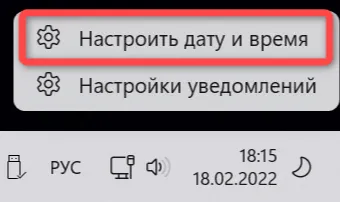
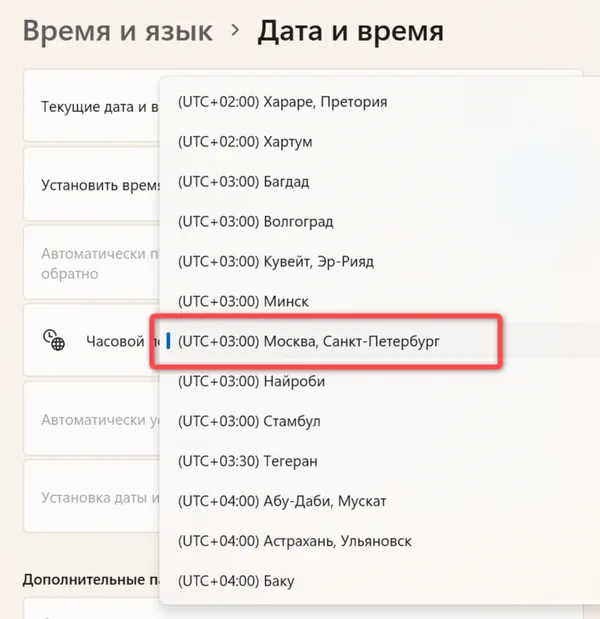
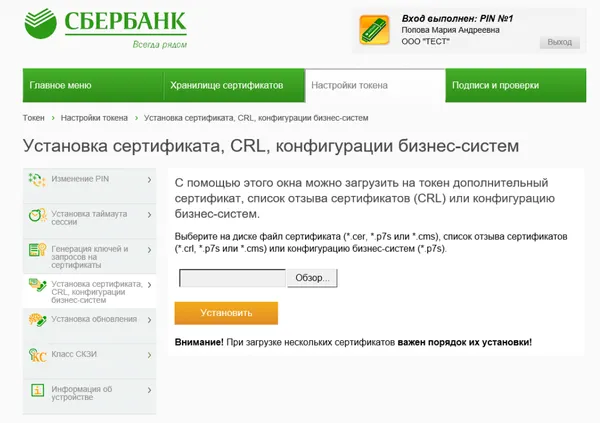







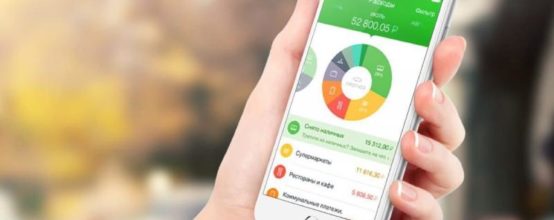
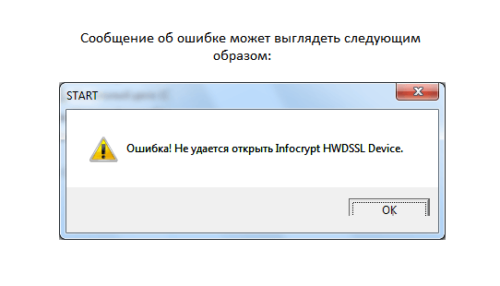
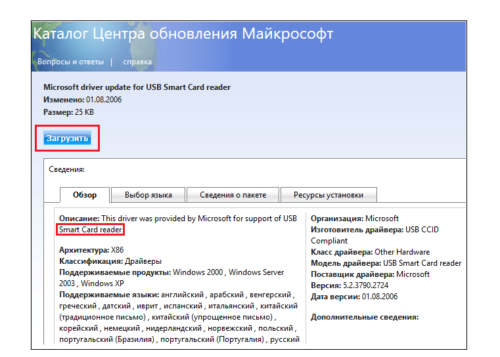
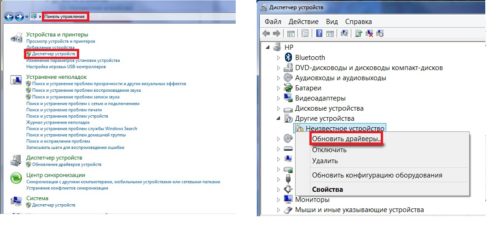


 1 пользователь поблагодарил Grey за этот пост.
1 пользователь поблагодарил Grey за этот пост..jpg)
.jpg)

















